Hirdetés
Szeretné hallgatni régi zenekazettáit vagy bakelitjait iPod-on vagy PC-jén? Nos, egyszerű módon konvertálhat minden értékes LP-jét MP3-ra az ingyenes Audacity szoftver segítségével!
Korábban már lefedtük az Audacity-t audiofájlok rögzítése Hangfájlok rögzítése az Audacity segítségével Olvass tovább vagy hozzon létre saját MP3 csengőhangok Hogyan készítsünk MP3 mobil csengőhangokat az Audacity segítségével Olvass tovább . Most lássuk, hogyan lehet azt használni audiokazetták és LP-k MP3 fájlokká konvertálására. Ez a cikk feltételezi, hogy az Audacity-t Windows operációs rendszeren használja, de Mac / Linux rendszeren is megteheti.
Amire szükséged van
Felszerelés
1. Számítógép hangkártyával. Ellenőrizze, hogy a hangkártyáján található-e a LINE IN csatlakozót (általában kék), és ellenőrizze, hogy rendelkezik-e a legújabb illesztőprogramokkal a hangkártyához.

2. Kazettás csomag / lemezjátszó. Ez a hangforrás. Használhat szalagot, vagy erősítőt vagy vevőt, amelyhez a lemezjátszó csatlakozik. Bármit is használ, az audio forrásnak RCA-val kell rendelkeznie
KÖVETKEZÉS csatlakozók (előnyben részesített) vagy legalább egy sztereo-mini fejhallgató-csatlakozó.Tisztítsa meg a hangszórót és a csipeszes görgetőt egy tiszta, alkohollal átitatott ruhával. A felhasználatlan kazettákat előre és hátra is tekerje, hogy eltávolítsa a maradék nedvességet és biztosítsa a sima lejátszást. Ha rekordokat használ, tisztítsa meg őket a kattintások csökkentése érdekében.
3. Audio kábel. A kábel egyik vége sztereo-mini lesz. Az audio forráson használt csatlakozótól függően a másik végének RCA vagy sztereo-mini-nak kell lennie. A legjobb eredmény elérése érdekében aranyozott csatlakozókábelt használjon.

Szoftver
1. letöltés és telepítés Audacity 1.3 (Beta). A legújabb Beta verziót használjuk, mivel jobb zajszűrő tulajdonságokkal rendelkezik.
2. Töltse le és telepítse a Lame Encoder. Ez az MP3 formátumba történő exportáláshoz szükséges.
Lépések
1. Csatlakoztassa a készüléket
Csatlakoztassa a fedélzetet KÖVETKEZÉS vagy telefonok jack a LINE IN csatlakoztassa a számítógépet az audiokábel segítségével.
2. Audacity beállítása
Indítsa el az Audacity alkalmazást, válassza a lehetőséget Szerkesztés-Beállítások. Ban,-ben Audio I / O szakasz, állítsa a lejátszó és a felvevő eszközöket kifejezetten arra a hangkártyára, amelybe a kábel csatlakoztatva van. Ne használja Microsoft Sound Mapper Windows PC-ken.
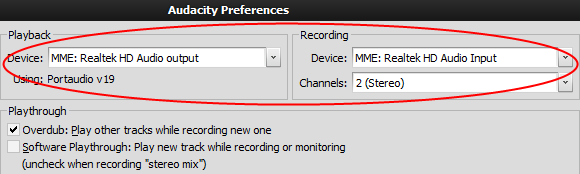
Indítsa el a lejátszást az audio forrásról, és állítsa be a hangerőt az Audacity értékkel. Kattintson a mikrofon ikon melletti lefelé mutató nyílra, és válassza a lehetőséget Indítsa el a figyelést. Az audio sáv leghangosabb részének lejátszása közben állítsa be a bemeneti szint csúszkáját a gombbal Keverő eszköztár oly módon, hogy a mérők majdnem elérjék a skála megfelelő végét. Ha valóban úgy érik el a végét, hogy „visszatartanak”, akkor a torzítás elkerülése érdekében csökkentse a bemeneti szintet.
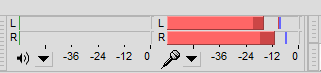
3. Rekord
Hozzon létre egy új projektet a kiválasztásával Fájl mentése projektként. A felvételt a piros jelzéssel kezdje el Rekord gombot, és indítsa el a lejátszást az audio forrásról. Használd a kék színt Szünet gomb sávok vagy oldalak között. Ha kész, nyomja meg a sárga gombot Állj meg gombot, és mentse el a projektet a Fájl mentési projekt.
4. szerkesztése
Valószínűleg nem kívánt zajt fog felvenni a felvétel, például a háttér zümmögése, a szalag sziszegése vagy a bakelitreklám kattintások. A zaj eltávolításához válassza ki a felvétel elejét, ahol a lejátszás a zümmögéssel kezdődött, de a zene még nem kezdődik el. A kiválasztáshoz egyszerűen az egérrel kattintva húzza a sáv elejét.
választ Hatás-zaj eltávolítása, majd kattintson a gombra Get Noise Profile. Most válassza ki a teljes sávot a következő választásával Szerkesztés-Select-All, és válassza ki Hatás-zaj eltávolítása újra. Állítsa be a Zajcsökkentés (dB) csúsztassa a forrást a zajszinttől függően 10 és 20 közötti értékre, állítsa a másik két csúszkát közepére, majd kattintson az OK gombra. Az eredményt a sáv lejátszásával, a gombbal tekintheti meg Edit-Undo és kipróbálás különböző zajmintákkal és csúszószintekkel.
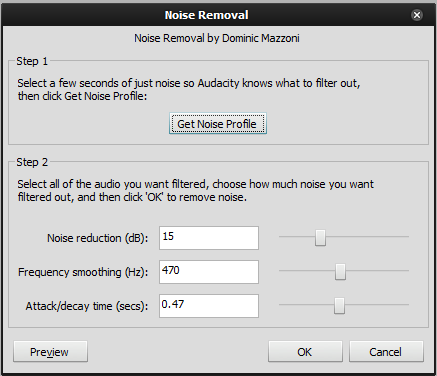
Ha bemenetileg vinillemezeket használ, érdemes megpróbálnia Hatás-kattintás eltávolítás a nem kívánt kattintások eltávolításához. Mindig nyugodtan kísérletezzen és vonja vissza a szükséges eredmények elérése érdekében. Ha elégedett, használja Fájl mentési projekt a szerkesztett műsorszám végleges mentéséhez.
5. Export
Egyetlen audiofájl exportálásához használja a Fájl exportálása.
Valószínűleg több zeneszám vagy dal lesz a felvételében, és érdemes ezeket több fájlként exportálni. Győződjön meg arról, hogy az összes zeneszámot rögzítette a Fit Project gombot a Az Eszköztár szerkesztése. A „dobozok” vagy „léggömbök” számának meg kell egyeznie a számok számával. A zoom vezérlőkkel kattintson a dalok közötti résre, majd válassza a lehetőséget Tracks-Add Label at Selection. Nevezze el a címkéket a dal címe szerint.
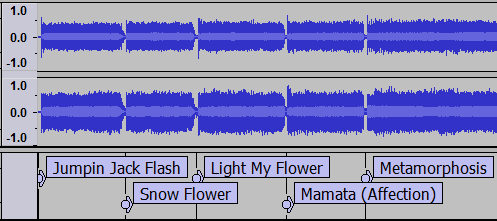
választ Több fájl exportálása, válassza az MP3 fájlok lehetőséget az Exportálás formátumként. kettyenés Opciók a beépített presetek segítségével kiválaszthatja az MP3 minőségét. A magasabb minőségű nagyobb MP3 fájlokat eredményez. Az exportálást többször megismételheti különböző lehetőségekkel, és ellenőrizheti az eredményeket. Metaadat-címkéket is megadhat, hogy megkönnyítse a műsorszámok iTunes-ban történő rendezését.
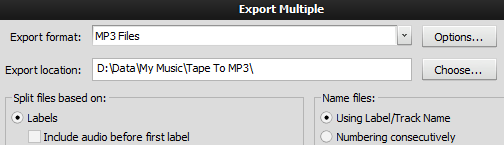
Ennyi, kész! Ezeket a kazettákat / LP-ket eldobhatja vagy ajándékba adhatja a Grampa készülékének, most, hogy megkapta kedvenc régi zenéjét az iPod-on. Mondja meg nekünk, hogy melyik lemez- vagy szalagos albumot készítette a megjegyzésekben! Ha ismeri valamely más eszközt, amely felhasználható az LP-k MP3-ba konvertálására, kérjük, ossza meg másokkal a megjegyzésben is.
(Megjegyzés: Néhány kép az Audacity 1.3.7 Beta kézikönyvből származik, amely a Creative Commons Nevezd meg 3.0 engedély.)
Több mint 17 éve dolgozom az IT (szoftver) területén, az outsourcing iparban, a termékcégeknél és a webes kezdőknél. Én korai alkalmazó vagyok, tech trendpotter és apu. Időt töltök a MakeUseOf számára, a Techmeme részmunkaidős szerkesztőjeként és a Skeptic Geek blogjának készítéséhez.